PowerPoint'te Mouseover Metin Efekti nasıl oluşturulur
PowerPoint sunumlarınızda(PowerPoint presentations) fareyle üzerine gelinen bir metin efekti(mouseover text effect) oluşturmak ister misiniz ? Bu gönderi size Microsoft PowerPoint'te(Microsoft PowerPoint) fareyle üzerine gelindiğinde metin efekti oluşturmak için basit bir eğitim gösterecektir . Fare imlecinizi bir sunumdaki bir nesnenin üzerine getirdiğinizde ilgili metni ve bilgileri göstermek için fareyle üzerine gelindiğinde bir metin efekti oluşturulur. Bu, size araçla ilgili kısa bir bilgi veren araç ipuçlarının görüntülenme şekline benzer.
PowerPoint slaytlarında ayrı metin kutularına resimleri, simgeleri, şekilleri, şekilleri ve diğer nesneleri açıklamak için açıklamalar ve biraz uzun metinler eklerseniz, sunumunuz oldukça dağınık ve düzensiz görünecektir. Bu durumda, sunumlarınızda fareyle üzerine gelinen bir metin efekti oluşturmak, PPT'lerinizin(PPTs) düzenli ve iyi organize edilmiş görünmesine yardımcı olacaktır. Şimdi, MS PowerPoint'te(MS PowerPoint) fareyle üzerine gelindiğinde metin efektlerini nasıl oluşturabilirsiniz ? Merak(Well) etme. Sunumlarınızda fareyle üzerine gelindiğinde metin efekti oluşturmanız için adım adım bir prosedür aşağıda verilmiştir. Şimdi başlayalım!
PowerPoint'te (PowerPoint)Mouseover Metin Efekti(Mouseover Text Effect) nasıl oluşturulur
PowerPoint sunularınızda fareyle üzerine gelindiğinde metin efekti oluşturmanın ana adımları şunlardır:
- Microsoft PowerPoint'i(Microsoft PowerPoint) başlatın ve bir sunu açın veya oluşturun.
- Fareyle üzerine gelme efekti olarak görüntülenecek bir nesne seçin(Select) ve ona bir köprü ekleyin.
- Bu Belgedeki(Document) Yeri bölümüne gidin.
- Köprüyü oluşturduğunuz sunum slaydını seçin.
- Ekran İpucu İletişim Kutusunu(Screen Tip Dialog Box) açın ve fareyle üzerine gelme olayında görüntülenecek metni yazın.
- Sunuyu Slayt Gösterisi(Slideshow) modunda başlatın ve fareyle üzerine gelinen metin efektini gözden geçirin.
- Oluşturulan fareyle üzerine gelinen metin efektiyle son sunumu kaydedin.
Şimdi bu adımlara ayrıntılı olarak bir göz atalım!
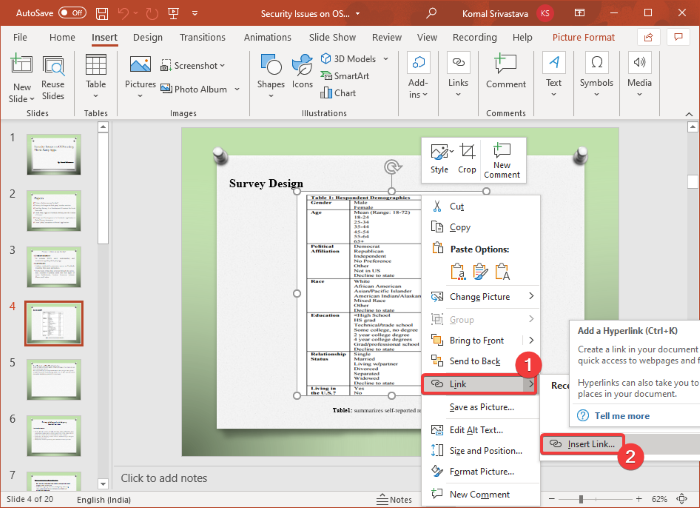
İlk olarak, Microsoft PowerPoint uygulamasını açın ve ardından mevcut bir sunuyu içe aktarın veya metin, nesneler, resimler ve diğer içeriklerle yeni bir sunum oluşturun.
Şimdi, sunumunuzda, fareyle üzerine gelindiğinde metin efekti oluşturmak istediğiniz nesneyi seçin. Ardından, seçilen nesneye sağ tıklayın ve içerik menüsünden Bağlantı'ya(Link) ve ardından Bağlantı Ekle(Insert Link) seçeneğine tıklayın. Bu, bir Köprü Ekle( Insert Hyperlink) iletişim kutusu açacaktır . Köprü Ekle(Insert Hyperlink) iletişim kutusunu hızlı bir şekilde açmak için nesneyi seçebilir ve ardından Ctrl + K tuş bileşimine basabilirsiniz.
İpucu: (Tip:) Öğeler, İçerik veya Nesneler bir PowerPoint slaydına nasıl bağlanır(How to link Elements, Content, or Objects to a PowerPoint slide)
Köprü Ekle(Insert Hyperlink) iletişim kutusunda, Bu Belgeye Yerleştir(Place In This Document) bölümüne gidin ve fareyle üzerine gelindiğinde metin efekti oluşturduğunuz slaydı seçin. Bu adım, slaytı sunarken yanlışlıkla köprüye tıklasanız bile, sunumunuzda aynı slaytta kalmanız için yapılır.
Ardından, Köprü Ekle(Insert Hyperlink) iletişim kutusunun sağ üst köşesinde bulunan Ekran İpucu( ScreenTip) seçeneğine tıklamanız gerekir .
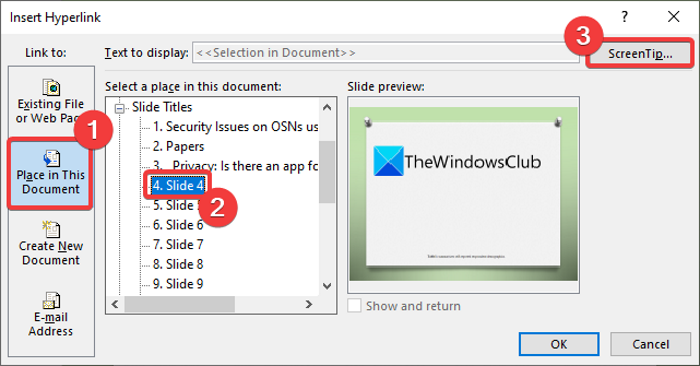
Fareyle üzerine gelinen metin olarak görüntülemek istediğiniz metni yazmanız gereken bir Köprü Ekranı İpucu Ayarla kutusu açılacaktır. (Set Hyperlink Screen Tip)Fare imleci nesnenin üzerine getirildiğinde gösterilecek nesne tanımını girin ve Tamam düğmesine dokunun.
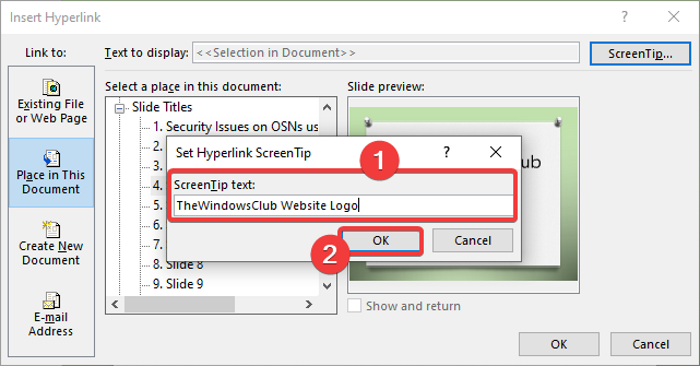
Bundan sonra, ana PowerPoint sunum penceresine dönmek için Köprü Ekle iletişim penceresindeki (Insert Hyperlink)OK düğmesine basın.
Okuyun: (Read:) Powerpoint'te Açılır Menü Nasıl Eklenir(How to Insert Drop-down menu in Powerpoint) .
Şimdi, fareyi nesnenin üzerine getirin ve aşağıdaki ekran görüntüsünde gösterildiği gibi, altında bir fareyle üzerine gelme metin efekti göreceksiniz. Aynısını Slayt Gösterisi(Slideshow) modunda da kontrol edebilirsiniz.
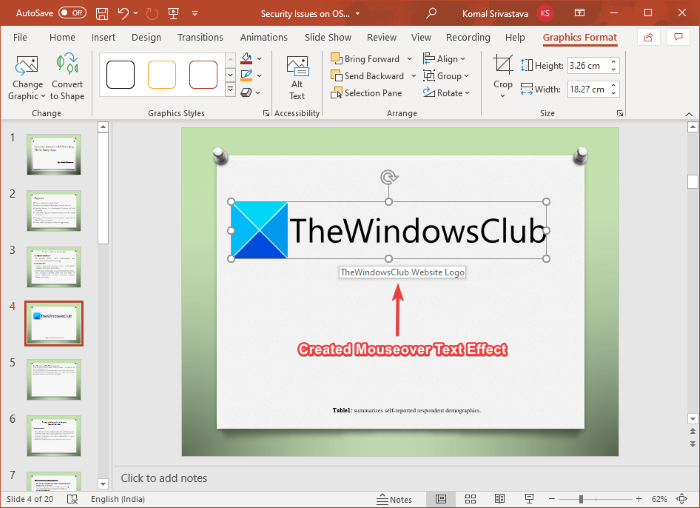
Sonunda, PowerPoint sunumunu PPT , PPTX veya oluşturulan fareyle üzerine gelme metin efektiyle desteklenen diğer herhangi bir biçimde kaydedebilirsiniz.
Aynı şekilde, PowerPoint'teki(PowerPoint) diğer nesneler, resimler ve içerik için fareyle üzerine gelindiğinde metin efektleri oluşturabilirsiniz .
Bu kadar! Bu yardımcı olur umarım!
Şimdi okuyun: (Now read: )PowerPoint Yayını Slayt Gösterisi özelliği, internet üzerinden sunum yapmanızı sağlar.
Related posts
PowerPoint'te bir Glint or Sparkle Text animation nasıl yapılır
Format Text Word, Excel, PowerPoint içinde Superscript or Subscript olarak
PowerPoint'te bir Particle Text effect or Explosion animation Oluşturma
PowerPoint'te bir resim nasıl bulanıklık
Excel, Word or PowerPoint son kez başlayamadı
PowerPoint'te size and position'leri kaybetmeden bir resim nasıl değiştirilir
Bir Design Preset veya PowerPoint'te bir tema nasıl oluşturulur
Word, Excel, PowerPoint son dosya sayısını artırmak
PowerPoint'te bir Org chart nasıl oluşturulur?
PowerPoint Slide bir Callout nasıl eklenir
Bullet Points PowerPoint'de Nasıl Girinti ve Hizalanır
Nasıl Outlook içinde Safe Mode Word, Excel, PowerPoint, başlamak için
Countdown Timer PowerPoint presentation'te Nasıl Eklenir
PowerPoint'da Captions Pictures'e nasıl eklenir?
Bir PowerPoint presentation'yı diğerine nasıl bağlanır
PowerPoint presentation'te haddeleme kredileri nasıl eklenir
PowerPoint için Audio nasıl eklenir
Bir PowerPoint slide Eleman, Content or Objects nasıl bağlayabilirsiniz?
PowerPoint nasıl düzeltilir file error kaydetmek
PowerPoint Online and Google Slides'teki nesneleri nasıl gruplandırılır veya gruplandırılır
